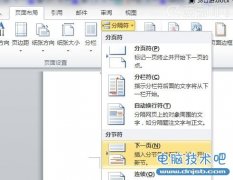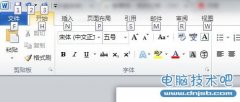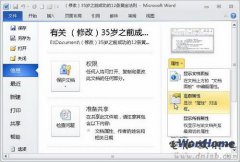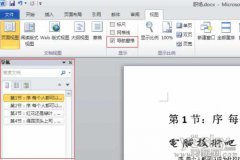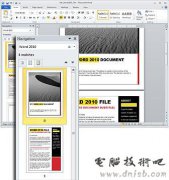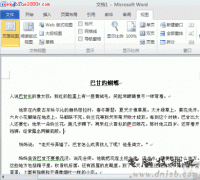Word 2010 设置和修改文档密码
发布时间:2013-12-17 18:03:17作者:知识屋
在 Microsoft Office system 中,您可以使用密码防止其他人打开或修改文档、工作簿和演示文稿。电脑技术吧友情提醒:Microsoft 无法找回忘记的密码。
在 Word 2010 文档中设置密码
若要加密文件和设置打开文件密码,请执行下列操作:
1、单击“Office 按钮” ,指向“准备”,然后单击“加密文档”。
,指向“准备”,然后单击“加密文档”。
2、在“加密文档”对话框的“密码”框中,键入密码,然后单击“确定”。
可以键入多达 255 个字符。默认情况下,此功能使用 AES 128 位高级加密。加密是一种可使您的文件更加安全的标准方法。
3、在“确认密码”对话框的“重新输入密码”框中,再次键入密码,然后单击“确定”。
若要保存密码,请保存文件。
从 Word 文档中删除密码保护
1、使用密码打开文档。
2、单击“Office 按钮” ,指向“准备”,然后单击“加密文档”。
3、在“加密文档”对话框的“密码”框中,删除加密密码,然后单击“确定”。
4、保存文件。
设置修改 Word 文档密码
除了设置打开 Word 文档密码之外,您可以设置密码以允许其他人修改文档。
1、单击“Office 按钮” ,单击“另存为”,然后在“另存为”对话的底部单击“工具”。
2、在“工具”菜单上,单击“常规选项”。将打开“常规选项”对话框。
3、在“此文档的文件共享选项”下方,在“修改权限密码”框中键入密码。
4、在“确认密码”框中再次键入密码。单击“确定”。
5、单击“保存”。
注意: 要删除密码,请重复这些说明,然后从“修改权限密码”框中删除密码。单击“保存”。
相关知识
软件推荐
更多 >-
1
 Word文档两端对齐、分散对齐设置方法
Word文档两端对齐、分散对齐设置方法2013-01-23
-
2
Word 2003如何设置纸张大小
-
3
Word中无法复制粘贴的原因分析及解决方法
-
4
Word中删除重复文字及段落
-
5
Office2007安装的时候出现错误1406怎么处理
-
6
Word2007教你怎么样轻松调整段落、段前、段后间距
-
7
在word中如何打大括号?
-
8
在word2007中如何将任意一页设置为第一页
-
9
怎样把扫描文件转换成WORD文档形式?
-
10
单书名号怎么打 单书名号打出来的技巧